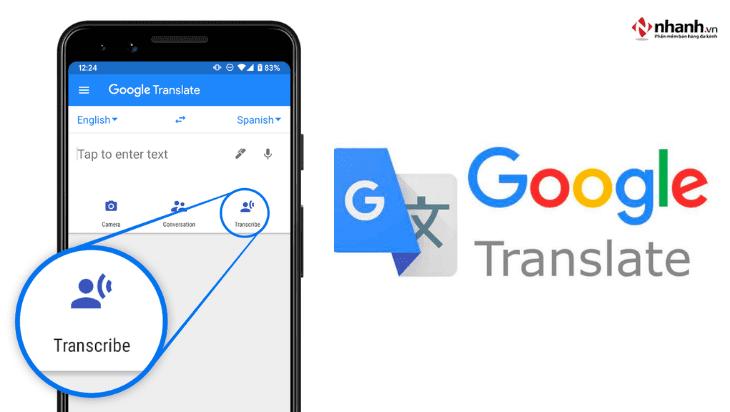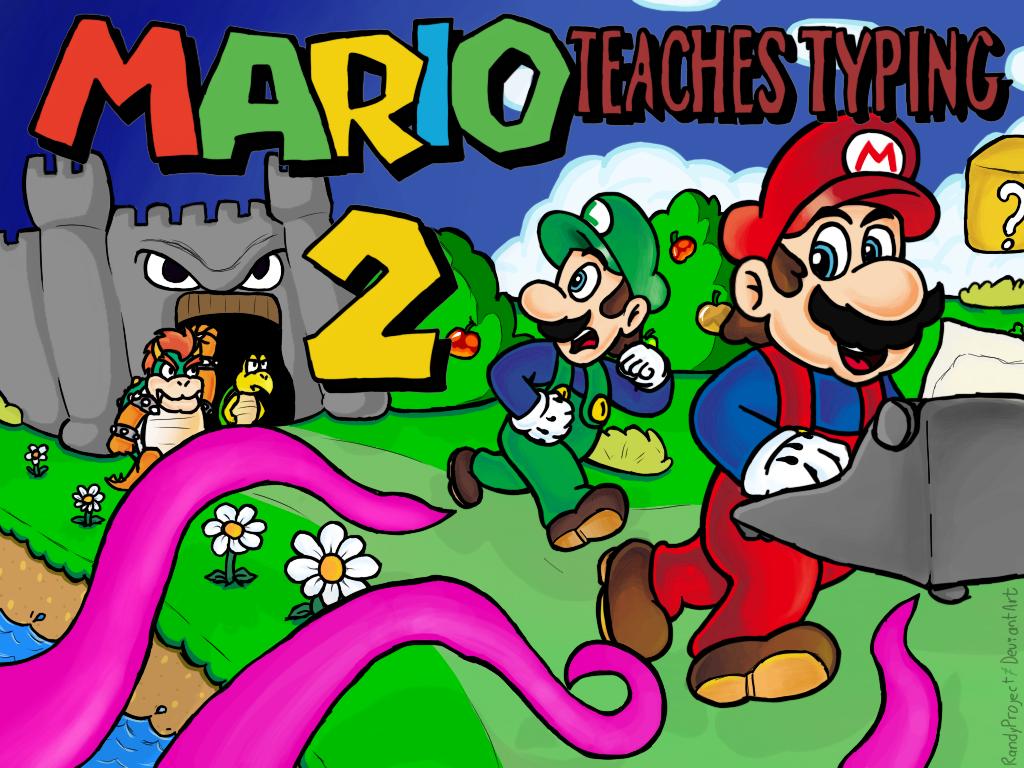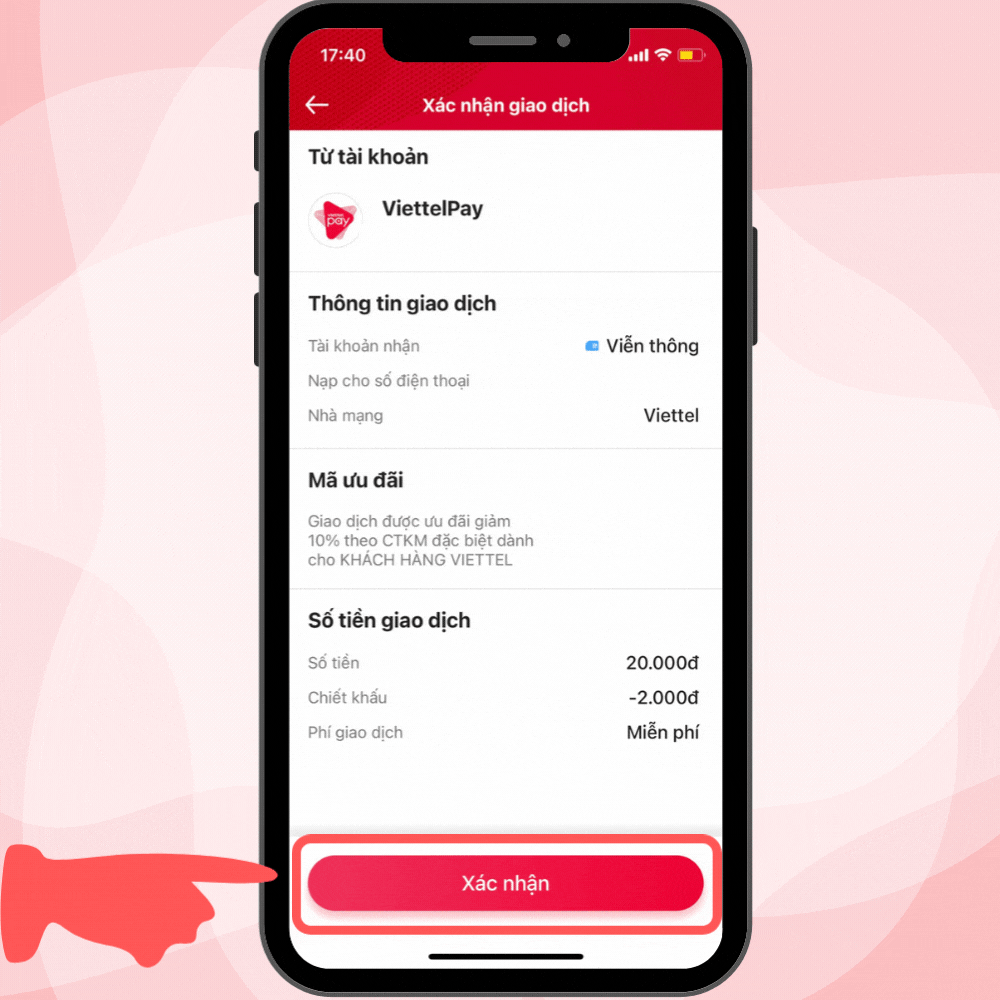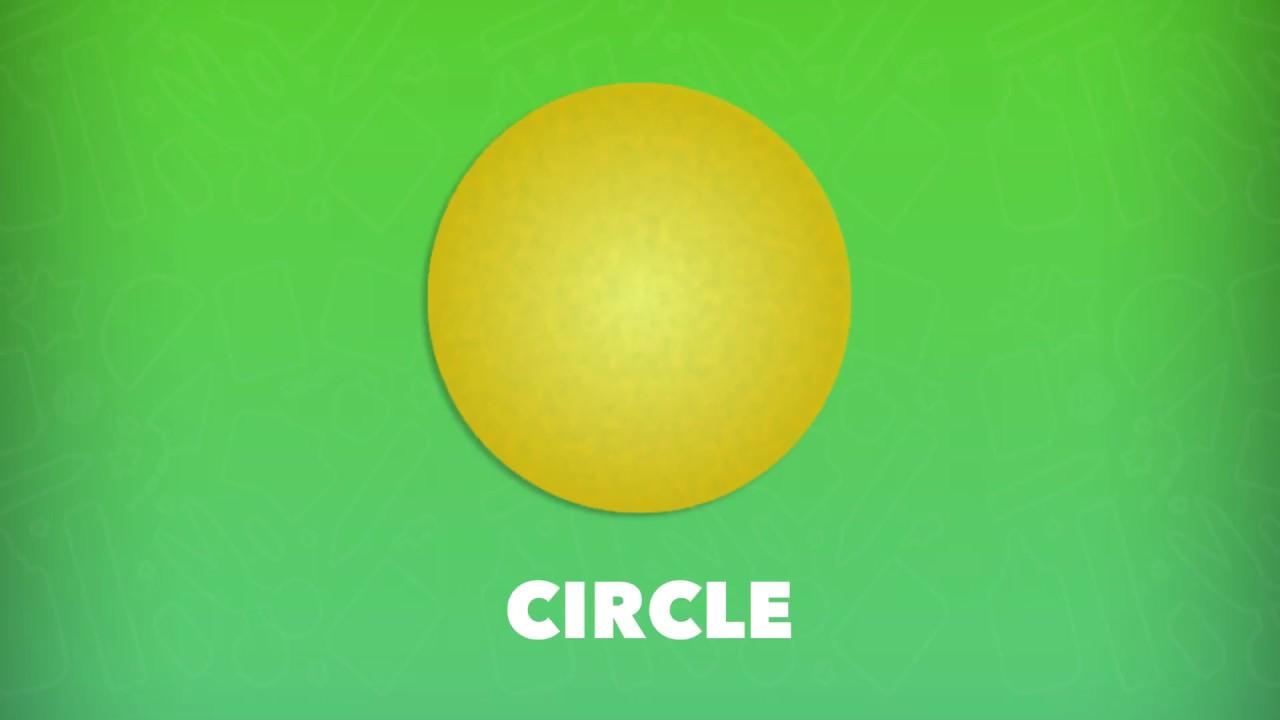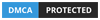Chạy dual card màn hình là gì?
Chạy dual card màn hình là việc kết hợp hai card màn hình với nhau nhằm nâng cao khả năng xử lý đồ họa. Tuy nhiên, tốc độ tăng sẽ chỉ khoảng từ 25-50%, không đạt 100%. Tốc độ này có thể thay đổi nếu sử dụng 3 hoặc 4 card màn hình cùng lúc.
Hiện nay, cả AMD và NVIDIA đều có công nghệ riêng để liên kết hai card màn hình. AMD sử dụng công nghệ CrossFire, trong khi NVIDIA sử dụng công nghệ SLI.
AMD CrossFire và NVIDIA SLI
/fptshop.com.vn/uploads/images/tin-tuc/145334/Originals/maxresdefault.jpg)
Công nghệ CrossFire của AMD và công nghệ SLI của NVIDIA hỗ trợ máy tính sử dụng sức mạnh của nhiều card màn hình trong việc xử lý đồ họa và hình ảnh. Hiện nay, hai công nghệ này hỗ trợ kết nối tối đa 4 card với hệ thống CrossFireX/Quad SLI hoặc 3 card với hệ thống 3 way-CrossFireX/SLI và với CrossFire/SLI thì 2 card.
Tuy nhiên, cần lưu ý một vấn đề quan trọng:
- Để SLI hoạt động, hai card VGA cần có cùng thông số: GTX 1650 với GTX 1650, …
- Đối với AMD CrossFire, không cần phải có hai card VGA cùng thông số. Ví dụ: RX 560X và Radeon R7 M440…
Chuẩn bị để chạy 2 card màn hình
1. Phần cứng
/fptshop.com.vn/uploads/images/tin-tuc/145334/Originals/main-la-gi-tim-hieu-cau-tao-cua-main-may-tinh-cuc-chi-tiet.jpg)
Việc kết nối 2 card màn hình qua công nghệ CrossFire/SLI khá đơn giản. Chỉ cần sử dụng cầu nối (có thể là trên mainboard hoặc VGA) và khởi động công nghệ này bằng Driver Card. Tuy nhiên, cần lưu ý một số điểm sau trước khi thực hiện:
- Hỗ trợ từ mainboard: Mainboard cần hỗ trợ chuẩn giao tiếp PCI Express (PCIe) x16 phổ biến hiện nay. Nghĩa là mainboard phải có 2 khe cắm PCIe x16 và hỗ trợ công nghệ CrossFire/SLI hoặc cả hai.
- Chọn nguồn phù hợp: Nguồn cũng rất quan trọng khi chạy hai VGA. Bạn cần đảm bảo nguồn cung cấp đủ công suất cho toàn bộ hệ thống, đồng thời phải có nguồn +12V riêng (dành cho GPU) theo yêu cầu của nhà sản xuất.
2. Phần mềm
Phần mềm cần được cập nhật, bao gồm việc cài đặt driver mới nhất cho card VGA mà bạn sử dụng.
- Card AMD: Bạn mở Catalyst Control Center, chọn Enable AMD CrossFireX.
/fptshop.com.vn/uploads/images/tin-tuc/145334/Originals/amd-crossfire.jpg)
- Card NVIDIA: Chọn NVIDIA Control Panel, chọn Configure SLI, Surround, PhysX tại 3D Settings. Sau đó, chọn vào 3D Settings trên Menu Bar và đánh dấu vào Show SLI Visual Indicators để kiểm tra xem có cần hỗ trợ SLI hay cập nhật driver không.
/fptshop.com.vn/uploads/images/tin-tuc/145334/Originals/how-to-establish-nvidia-sli.jpg)
Thêm thông tin: Nguyên nhân và cách sửa lỗi quạt VGA kêu to
Hướng dẫn chạy 2 card màn hình cùng lúc
Sau khi hoàn tất chuẩn bị từ các điểm trên, bạn có thể thực hiện hướng dẫn sau để chạy 2 card màn hình cùng lúc.
Bước 1: Đầu tiên, bạn cần một mainboard hỗ trợ 2 khe cắm PCIe x16 cho VGA. Sau đó, cắm hai card đồ họa cùng loại của NVIDIA hoặc AMD.
/fptshop.com.vn/uploads/images/tin-tuc/145334/Originals/chay-dual-vga.jpg)
Bước 2: Tiếp theo, bạn khởi chạy chương trình để kết nối hai card với nhau. Đối với NVIDIA, bạn khởi chạy NVIDIA SLI; đối với AMD, bạn khởi chạy AMD Crossfire để sử dụng toàn bộ sức mạnh của hai GPU đã được cắm. Bạn chỉ cần kết nối cổng xuất hình vào card đồ họa số 1, không cần kết nối vào cả hai card. Như vậy, bạn đã có thể kết hợp hai card đồ họa cùng lúc để chạy Dual Card, tăng cường khả năng xử lý đồ họa đáng kể cho máy tính.
Có nên sử dụng dual card màn hình?
Việc sử dụng 2 card màn hình cùng lúc sẽ có ưu điểm và nhược điểm.
Ưu điểm là máy tính sẽ có khả năng xử lý đồ họa tăng cực kỳ đáng kể, cho phép bạn tận dụng card màn hình cũ và mua thêm một card đồ họa mới để sử dụng chung. Bạn sẽ có hiệu năng tốt nhất trong một ngân sách tiết kiệm.
Tuy nhiên, việc chạy hai GPU cùng lúc sẽ tốn nhiều điện và tạo ra nhiều nhiệt, do đó bạn cần chú ý đến việc làm mát. Ngoài ra, một số trò chơi có thể không tương thích với máy tính sử dụng dual card, vì vậy nếu có điều kiện, việc mua một card màn hình mới thực sự mạnh sẽ mang lại hiệu năng tốt hơn.
Đó là những thông tin cần biết về việc chạy dual card màn hình. Hy vọng bài viết này hữu ích với bạn!
Xem thêm:
Giải đáp: Nên nâng cấp card màn hình laptop không?
TOP 5 card màn hình dưới 2 triệu được nhiều người dùng lựa chọn